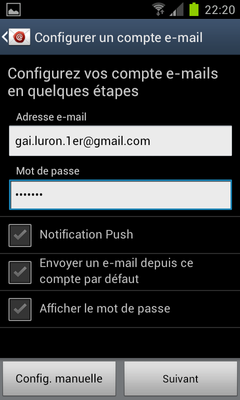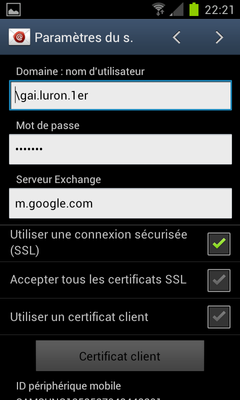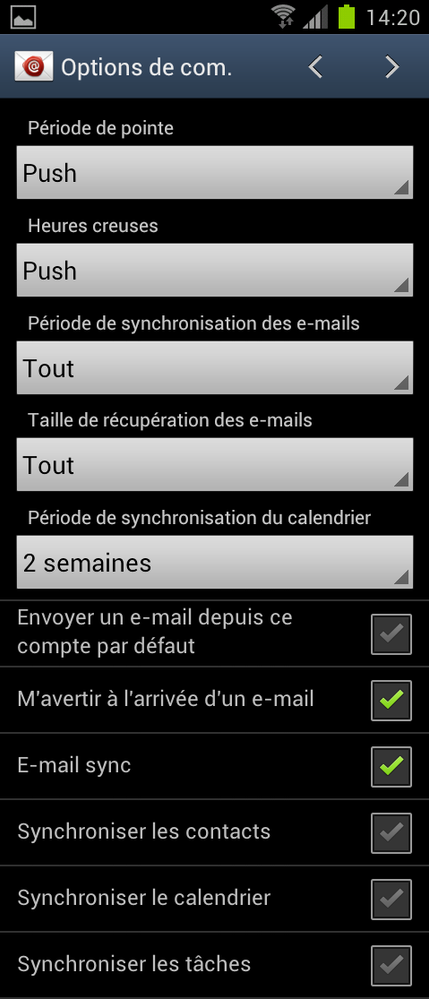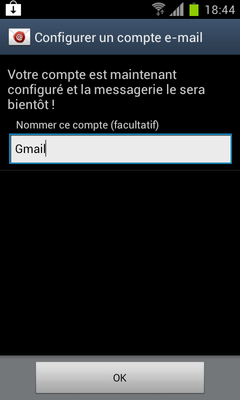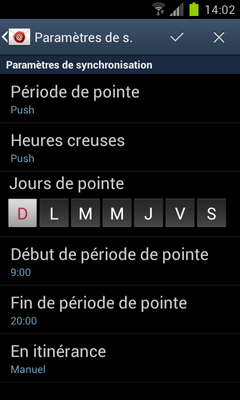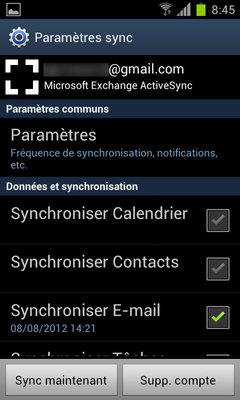- Communauté Sosh
- Contenus anciens (en consultation seule)
- [TUTORIEL] Le push mail sans BlackBerry
- S'abonner au fil RSS
- Marquer le sujet comme nouveau
- Marquer le sujet comme lu
- Placer ce Sujet en tête de liste pour l'utilisateur actuel
- Marquer comme favori
- S'abonner
- Sourdine
- Page imprimable
[TUTORIEL] Le push mail sans BlackBerry
- Marquer comme nouveau
- Marquer comme favori
- S'abonner
- Sourdine
- S'abonner au fil RSS
- Surligner
- Imprimer
- Signaler un contenu inapproprié
09-08-2012 12:49 - modifié 22-05-2013 00:44
[EDIT du 22-05-2013] : fin d'ActiveSync pour Gmail
Le push mail, c’est quoi ?
A l’origine, le courrier électronique (e-mail) a été conçu sur le modèle du courrier postal : il faut aller relever sa boite aux lettres pour obtenir son courrier. C’est ce que fait le protocole POP dans les applications d’e-mail. C’est aussi le cas du protocole IMAP même s’il fait en plus une copie de tous les dossiers de la boite aux lettres et la synchronise avec celle du mobile ou de l’ordinateur. Dès les années 90, les messageries internes d’entreprise ont changé ce principe en envoyant immédiatement les messages aux postes de travail des utilisateurs. C’est le système du « push mail » par opposition au « poll mail ».
BlackBerry a popularisé ce système sur ses mobiles en 2004. Mais nous allons voir qu’il existe des alternatives à BlackBerry, utilisant des technologies antérieures à BlackBerry.
Attention à ne pas confondre le push avec le poll automatisé : la plupart des applications permettent de programmer un relevé automatique toutes les x minutes, mais c’est toujours le client qui interroge le serveur, et la plupart du temps inutilement puisqu’il n’y a rien de nouveau.
Quel avantage / quel inconvénient ?
Le principal avantage est évident : l’instantanéité. Le second est moins net : la moindre consommation de données puisque le serveur ne dialogue avec le client que s’il y a du nouveau. Mais la consommation de données pour une simple interrogation est très faible. Il faut donc être à l’étranger et hors d’Europe pour que le prix très élevé au Mo rende le push mail attractif. Le système BlackBerry a un avantage sur les autres technologies car il compresse mieux les messages, en particulier les pièces jointes.
Le principal inconvénient du push mail est la consommation d’énergie et de mémoire vive. Comme toutes les applications qui « écoutent », telles que la messagerie vocale visuelle ou la VoIP en réception d’appels, le push mail nécessite un service qui tourne en permanence en tâche de fond.
Comment utiliser le push mail sur un mobile non BlackBerry ?
Il existe deux alternatives à la technologie BlackBerry et aux applications des fournisseurs de mail :
1. IMAP Idle : cette commande a été ajoutée au protocole standard IMAP dès 1997, elle permet d’informer le serveur que le client écoute. Elle est longtemps restée inexploitée jusqu’à ce qu’Apple l’introduise dans son iPhone. Sous Android, elle n’est pas supportée par le client mail intégré, mais elle l’est par l’application K9-Mail. Parmi les messageries grand public, seul Yahoo l’utilise.
2. Microsoft Exchange AtiveSync : présente sur les PDA dès la fin des années 90, cette technologie est actuellement intégrée dans les 3 principaux OS mobile, Windows Phone, Android et iOS. Elle va au-delà de l’e-mail puisqu’elle permet de synchroniser aussi le calendrier, les contacts et les tâches. Pour le grand public, seul Windows Live/Hotmail propose gratuitement un serveur Exchange ActiveSync. Gmail a arrêté son service Exchange ActiveSync début 2013 sauf pour les appareils déjà enregistrés sur le service.
Si vous disposez d’un iPhone, vous pouvez donc avoir du push mail avec Yahoo, Gmail et Windows Live.
Si vous avez un Androphone ou un Windows Phone, vous pouvez avoir du push mail avec Gmail et Windows Live.
Pourquoi ne pas utiliser le push mail des applications Gmail, Windows Live ou Yahoo! Mail ?
Les applis Gmail, Windows Live et Yahoo! Mail incluent un service de push mail, mais présentent les inconvénients suivants :
- Ces applications ne sont pas intégrées avec les contacts du mobile, il faut d'abord synchroniser tous ses contacts avec le serveur du fournisseur pour pouvoir les utiliser dans l'application d'e-mail. Or, ces contacts figurent parmi les données les plus recherchées par les fournisseurs de services gratuits.
- Si vous avez des boites e-mail chez plusieurs fournisseurs, vous ne pouvez pas centraliser tous vos mails dans une seule application. Vous êtes obligés de passer d'une application à l'autre, et chacune a son service de push qui tourne en tâche de fond sur le mobile, d'où une consommation en énergie et en mémoire qui explose. L'intérêt de l'application e-mail intégrée à l'OS (ou d'une appli comme K9-Mail), c'est de regrouper toutes ses boites dans une seule appli et de n'avoir qu'un seul service client push qui tourne en tâche de fond.
- Par rapport à l'application Gmail (et probablement les autres que je connais moins), une boite Exchange ActiveSync offre des fonctionnalités additionnelles : réglage des plages horaires de push mail, configuration d'un message d'absence, désactivation automatique du push en itinérance, choix des éléments à récupérer (en-tête seule / tout / tout sauf si ça excède une certaine taille)...
A SUIVRE : Configurer votre push mail sous Android, Configurer votre push mail sous iOS
@gai_luron, chien sachant sosher, radiotéléphoniste androidophile
« On the Internet, nobody knows you're a dog » [Peter Steiner]
- Marquer comme nouveau
- Marquer comme favori
- S'abonner
- Sourdine
- S'abonner au fil RSS
- Surligner
- Imprimer
- Signaler un contenu inapproprié
09-08-2012 18:12 - modifié 10-08-2012 05:32
Nous prendrons l'exemple d'un compte Gmail sachant que la procédure est la même pour Windows Live, excepté bien sûr le nom du serveur et l'adresse mail.
1. Créer le compte Exchange ActiveSync pour Gmail
Tout d'abord, ouvrez l'application E-mail d'Android, puis rendez vous dans la page des Paramètres et tapez sur le signe + en haut de la page pour ajouter un compte :
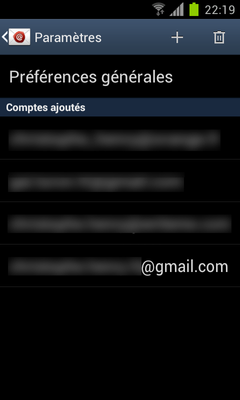
Saisissez votre adresse e-mail Google, votre mot de passe et tapez sur le bouton "Config manuelle", puis sur le bouton Microsoft Exchange ActiveSync :
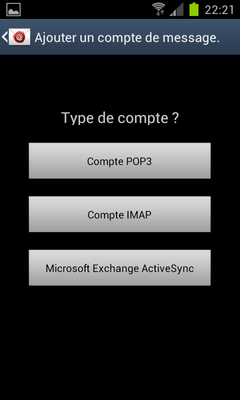
Saisissez "m.google.com" dans le champ serveur et laissez les cases cochées comme ci-dessus. Puis tapez sur le bouton " > "en haut de la page.
Choisissez la méthode Push pour les heures de pointe et éventuellement pour les heures creuses. Si vous voulez récupérer l'ensemble des e-mails quelle que soit leur date, choisissez "Tout" pour la période de synchronisation. Si vous ne voulez pas filtrer les e-mails en fonction de leur taille, choisissez "Tout" pour la taille de récupération. Si vous voulez utiliser ce compte par défaut pour envoyer des e-mails, cochez la case "Envoyer un e-mail depuis ce compte par défaut". Cochez les cases "M'avertir..." et "E-mail sync" comme dans l'écran ci-dessus.
TRÈS IMPORTANT : Décochez toutes les cases suivantes sinon vous risqueriez de perdre tous vos contacts, vos tâches et tout votre agenda ! En effet, si vous n'avez jamais synchronisé vos contacts, votre agenda, vos tâches avec le serveur Google, tout sera effacé. Et, de toute façon, sur un mobile Android, la synchronisation avec le serveur Google des contacts, de l'agenda et des tâches se gère au niveau de ces applications, et non avec Exchange ActiveSync.
Tapez enfin sur le bouton " > " pour arriver à l'étape finale :
Vous n'avez plus qu'à nommer le compte et c'est terminé. :smileywink: Et vous pouvez créer d'autres comptes Exchange ActiveSync. Android 4.0 n'a pas de limitation.
2. Affinez la configuration
Vous pouvez ensuite revenir sur la page des paramètres du compte qui est très complète, beaucoup plus qu'avec un compte POP ou IMAP.

Vous pouvez par exemple définir précisément les plages horaires de fonctionnement du push en tapant sur "Paramètres de synchronisation" :
Vous noterez qu'il est possible de désactiver automatiquement le push pour passer en manuel lorsqu'on est en itinérance (roaming international) afin de ne pas faire exploser la facture si de grosses pièces jointes arrivent.
3. Désactivez momentanément la synchronisation
Pour économiser la batterie ou votre forfait de données, vous pouvez désactiver rapidement le push en allant dans le menu Paramètres Android > Comptes et synchronisation, puis en tapant sur le ou les comptes Exchange ActiveSync à arrêter :

Décochez la case "Synchroniser E-mail".
Vous pouvez également le faire via le menu de la boite mail dans "Paramètres de synchronisation" en passant la synchronisation en mode manuel pendant les heures creuses et les heures de pointe.
A SUIVRE : Configurer votre push mail sous iOS
@gai_luron, chien sachant sosher, radiotéléphoniste androidophile
« On the Internet, nobody knows you're a dog » [Peter Steiner]
- Marquer comme nouveau
- Marquer comme favori
- S'abonner
- Sourdine
- S'abonner au fil RSS
- Surligner
- Imprimer
- Signaler un contenu inapproprié
le 09-08-2012 21:55
Message réservé. En cours de rédaction.
@gai_luron, chien sachant sosher, radiotéléphoniste androidophile
« On the Internet, nobody knows you're a dog » [Peter Steiner]
- Marquer comme nouveau
- Marquer comme favori
- S'abonner
- Sourdine
- S'abonner au fil RSS
- Surligner
- Imprimer
- Signaler un contenu inapproprié
le 09-08-2012 22:22
- Marquer comme nouveau
- Marquer comme favori
- S'abonner
- Sourdine
- S'abonner au fil RSS
- Surligner
- Imprimer
- Signaler un contenu inapproprié
le 10-08-2012 05:23
@Elfou52 a écrit :Du coup je poste ma petite question ! :smileylol:
L'appli Gmail ne gère pas le push d'elle même ?
***************************************
Question à laquelle je viens de répondre en modifiant le 1er post du tutoriel. :smileywink: Merci de l'avoir posée.
@gai_luron, chien sachant sosher, radiotéléphoniste androidophile
« On the Internet, nobody knows you're a dog » [Peter Steiner]
- Marquer comme nouveau
- Marquer comme favori
- S'abonner
- Sourdine
- S'abonner au fil RSS
- Surligner
- Imprimer
- Signaler un contenu inapproprié
le 12-08-2012 19:42
Un problème résolu ? Mettez le post qui vous a aidé comme solution.

Téléphone : iPhone 7 128 Go
- Marquer comme nouveau
- Marquer comme favori
- S'abonner
- Sourdine
- S'abonner au fil RSS
- Surligner
- Imprimer
- Signaler un contenu inapproprié
17-08-2012 16:22 - modifié 17-08-2012 16:25
@Funigtor a écrit :
Mais iCloud ne fonctionne t'il pas en push sur iOS ?
***************************
Si, iCloud comporte un push mail. Pour que ce soit du vrai push, il faut avoir une adresse mail iCloud ou mobile.me, sinon c'est du poll & push.
De même, Samsung propose sur sa gamme Galaxy S son système de push (mail, réseaux sociaux...) qui se nomme Social Hub et qui est en fait le système de Seven Networks. Mais, c'est du poll & push, le serveur Seven va chercher les mails sur les serveurs d'e-mail. Au passage, 90% des utilisateurs ne le désactivent pas quand ils ne s'en servent pas, alors que ça consomme pas mal de batterie.
Microsoft ActiveSync a l'avantage d'être disponible sur presque tous les smartphones sauf Blackberry, puisqu'il est intégré dans les 3 grands OS (iOS, Android et Windows Phone), et aussi l'avantage de faire du full push avec les serveurs Exchange de Google, de Windows Live et des entreprises. C'est pour cette raison que j'ai concentré mon tuto dessus. Mais il faudrait que je rédige différemment la 1ère partie.
@gai_luron, chien sachant sosher, radiotéléphoniste androidophile
« On the Internet, nobody knows you're a dog » [Peter Steiner]
- Marquer comme nouveau
- Marquer comme favori
- S'abonner
- Sourdine
- S'abonner au fil RSS
- Surligner
- Imprimer
- Signaler un contenu inapproprié
le 17-08-2012 17:05
"Si vous disposez d’un iPhone, vous pouvez donc avoir du push mail avec iCloud, Yahoo, Gmail et Windows Live."
Un problème résolu ? Mettez le post qui vous a aidé comme solution.

Téléphone : iPhone 7 128 Go
- Faux information avec les forfaits et blackberry dans Contenus anciens (en consultation seule)
- Forfait sosh à 4.99€ (inscription / résiliation orange / appel étranger) dans Contenus anciens (en consultation seule)
- Femtocell: numéro supplémentaire non pris en compte dans Contenus anciens (en consultation seule)
- Appli TV d'orange sur Blackberry bold 9900 dans Contenus anciens (en consultation seule)